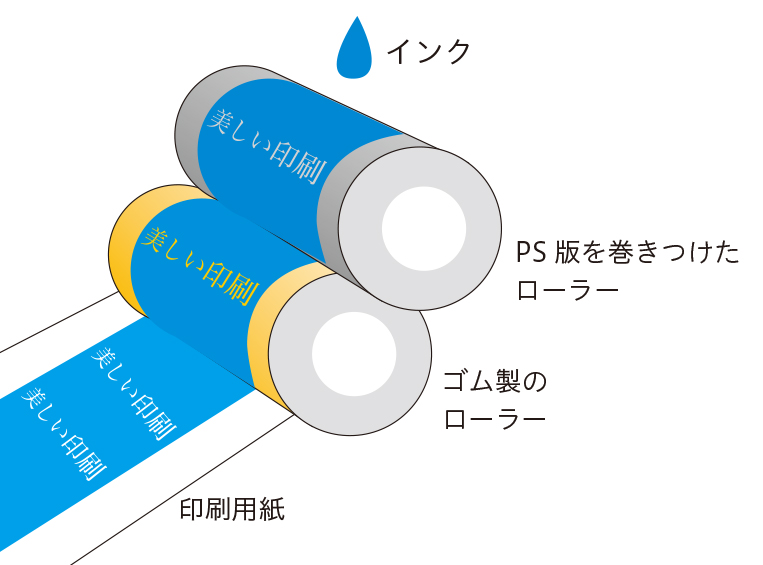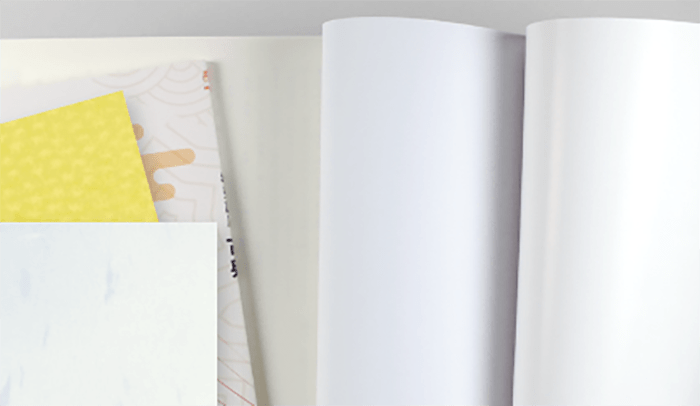【Word】手書きでかんたんに数式を入力する方法
卒業アルバム以外の無線綴じなどは引き続き承っております。
Wordには数式を入力する機能が備わっていますが、描画ツールをつかって直接入力することも可能です。
記号の知識が必要になる数式機能より、数式をそのまま描画すれば、知らない記号がでてくる数式でもかんたんに入力することができます。
この記事では、手書きで数式を入力してみましょう。
【Word】数式の入力方法(二次方程式の解の公式など)では、 Wordの数式機能をいくつか紹介しています。
Wordで数式を手書きで入力する方法
① [描画タブ]より、〈変換〉グループ内の「インクを数式に変換」をクリックします。

② [数式入力コントロール]画面が表示されます。
「書き込み」を選択して、マウスでフィールド内に数式を書いていきましょう。
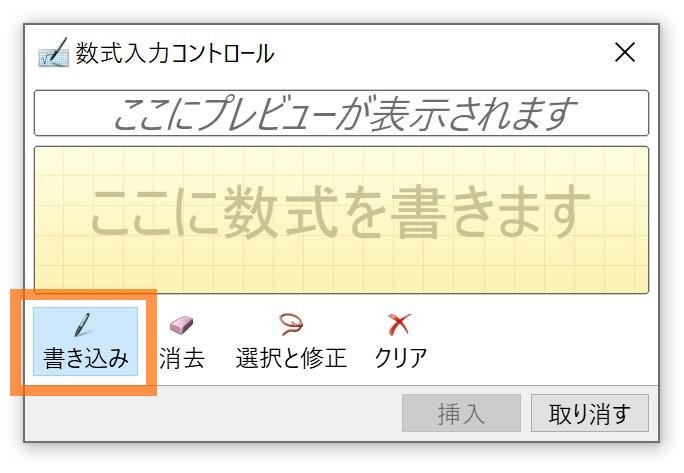
③ 手書きの数式が、リアルタイムに数式へ変換され、画面上部にプレビューが表示されます。
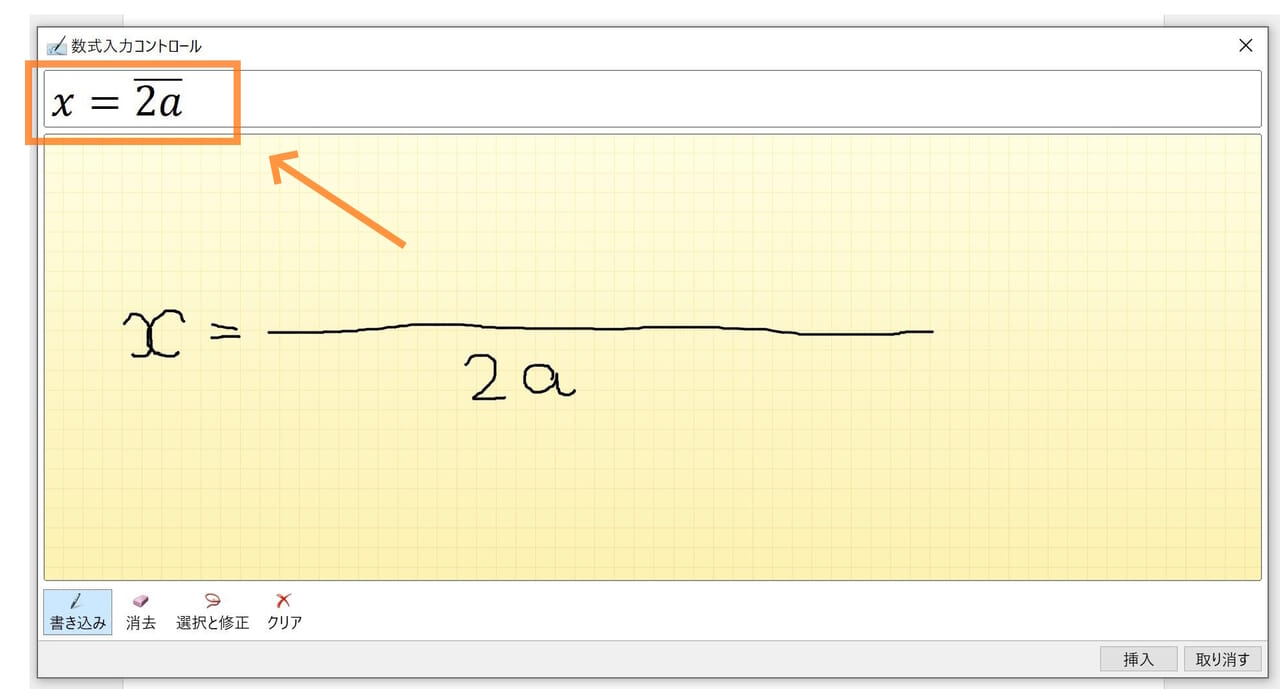
「消去」を使うと、任意の文字を消すことができます。
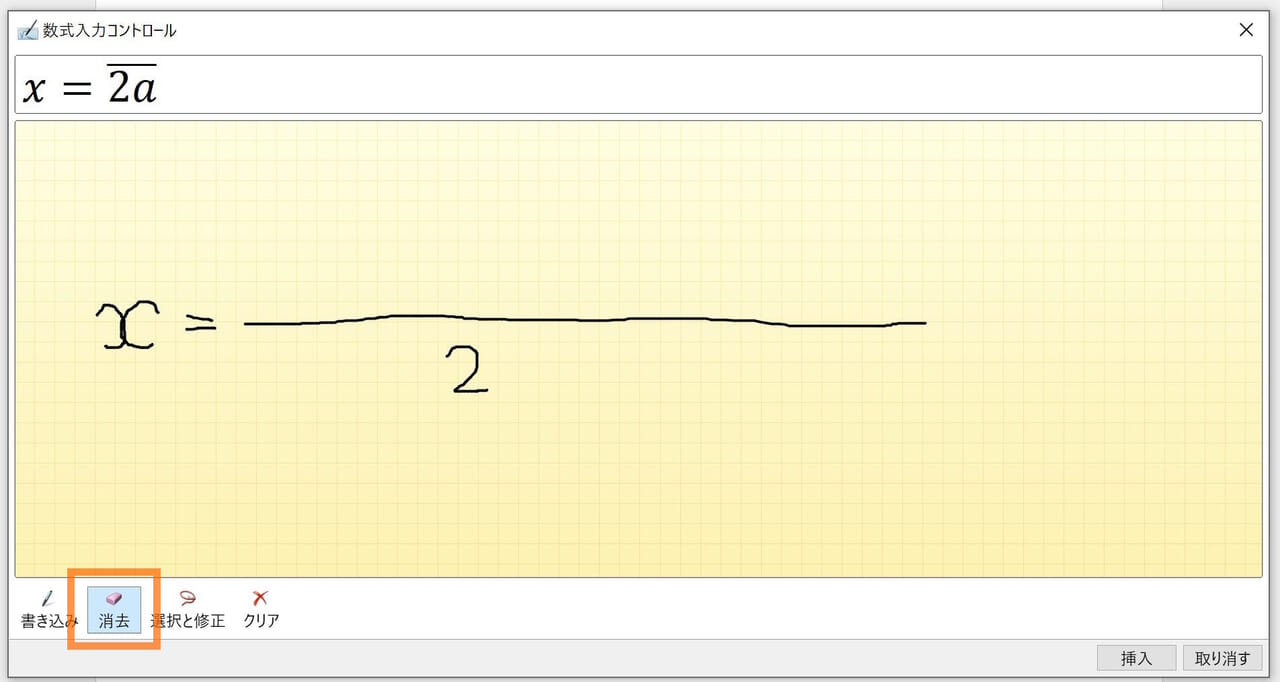
④ 手書きで入力した数式が正しく認識されていることをプレビューで確認してください。

手書き入力が多少いびつでも認識してくれます。
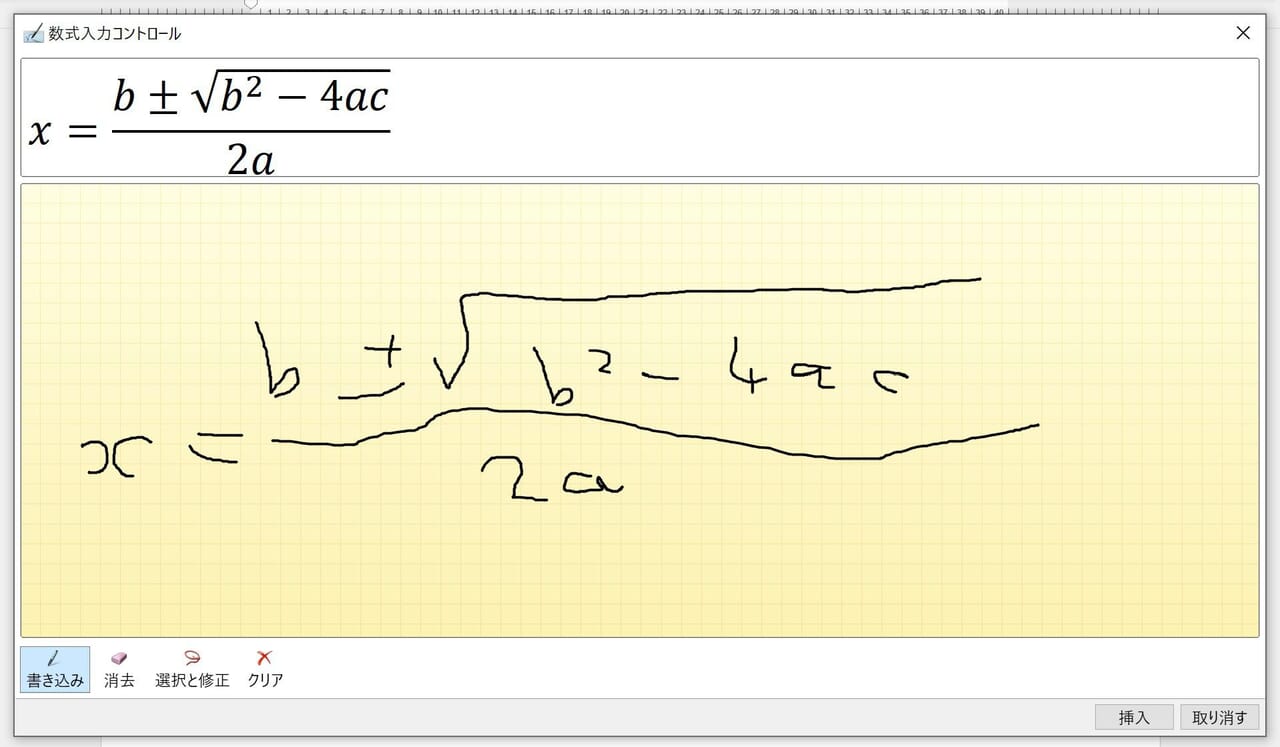
読み方のわからない数式は、手書き入力が便利
読み方のわからない記号がある数式を入力する場合に、手書き入力が役立ちます。
たとえば「シグモイド関数」の数式を入力するとします。
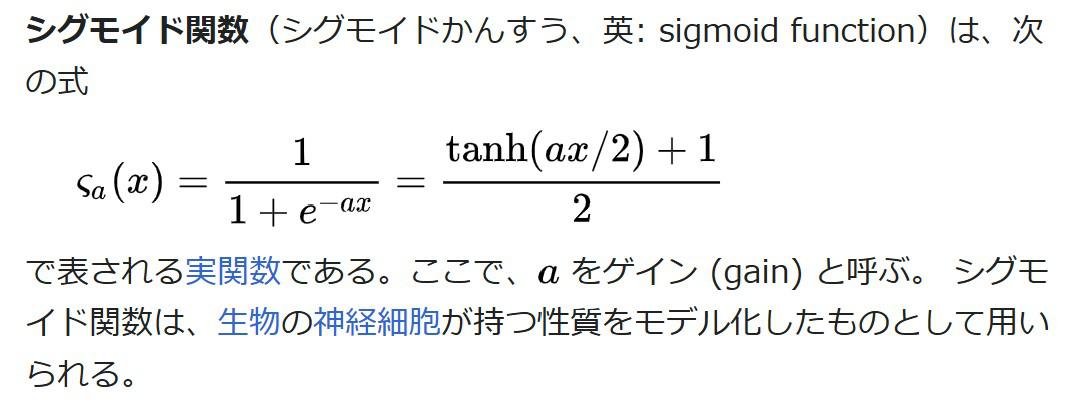 引用元:Wikipedia |
シグモイド関数の式の左辺には、「C」のようであり「S」のようでもある「CでもSでもない記号」が置かれていますが、読み方が分からなければWordで入力することができません。
こういうときは手書き入力が最適です。
① [描画]タブより「インクを数式に変換」をクリックします。

② 数式を手書きで描画していきます。
プレビューでは、「CでもSでもない記号」は「カッコ」として認識されてしまいました。
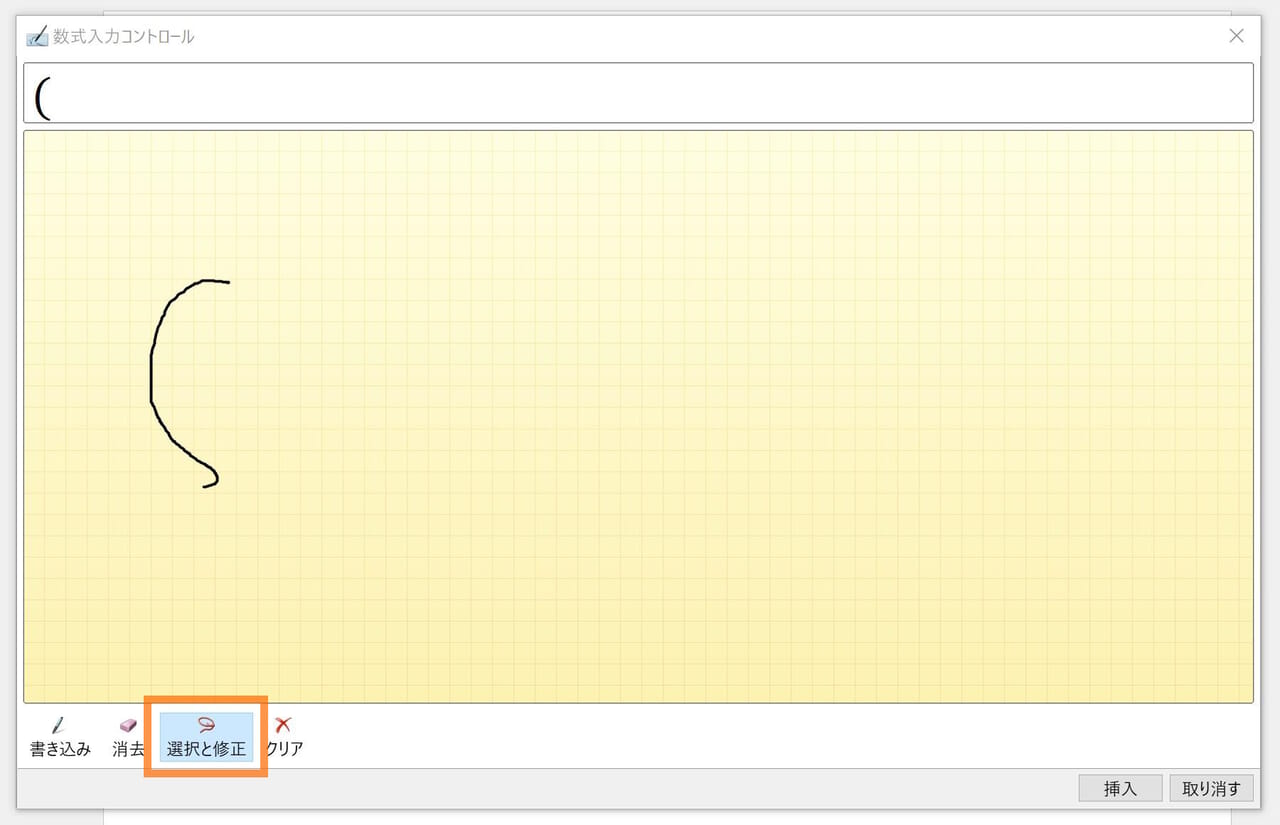
数学記号に多用されているギリシャ文字の微妙なカーブをマウスで描画するのは難しいのですが、「選択と修正」より文字を指定できます。
③ 描画した文字を選択すると、「選択と修正」の一覧から候補が表示されます。
近い形の文字(上から2つ目の「ギリシャ小文字ファイナル シグマ」)をクリックして指定します。
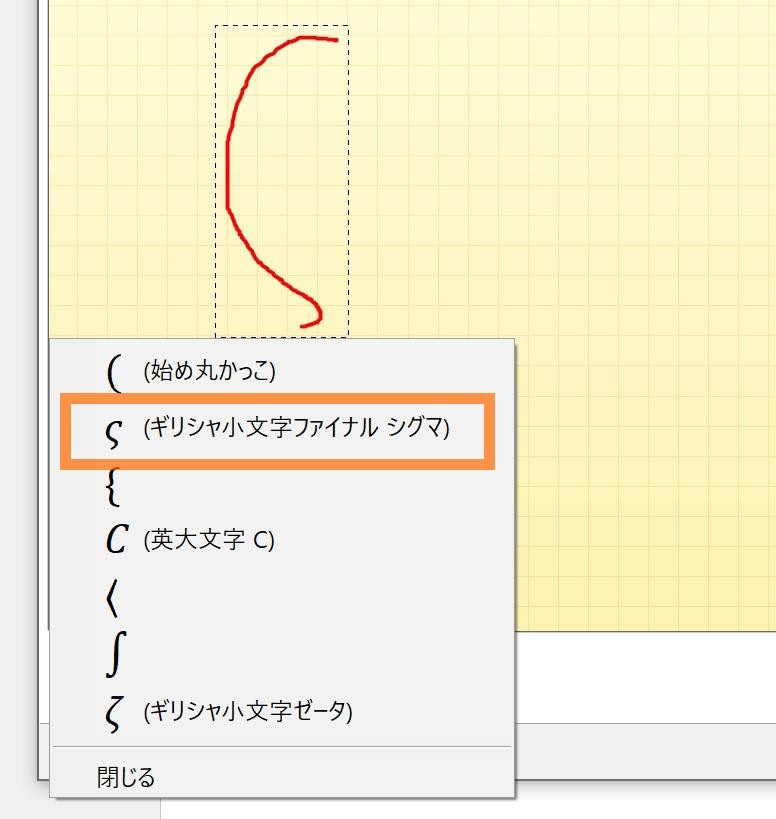
④ プレビューの表示が、選択した記号に変更されます。
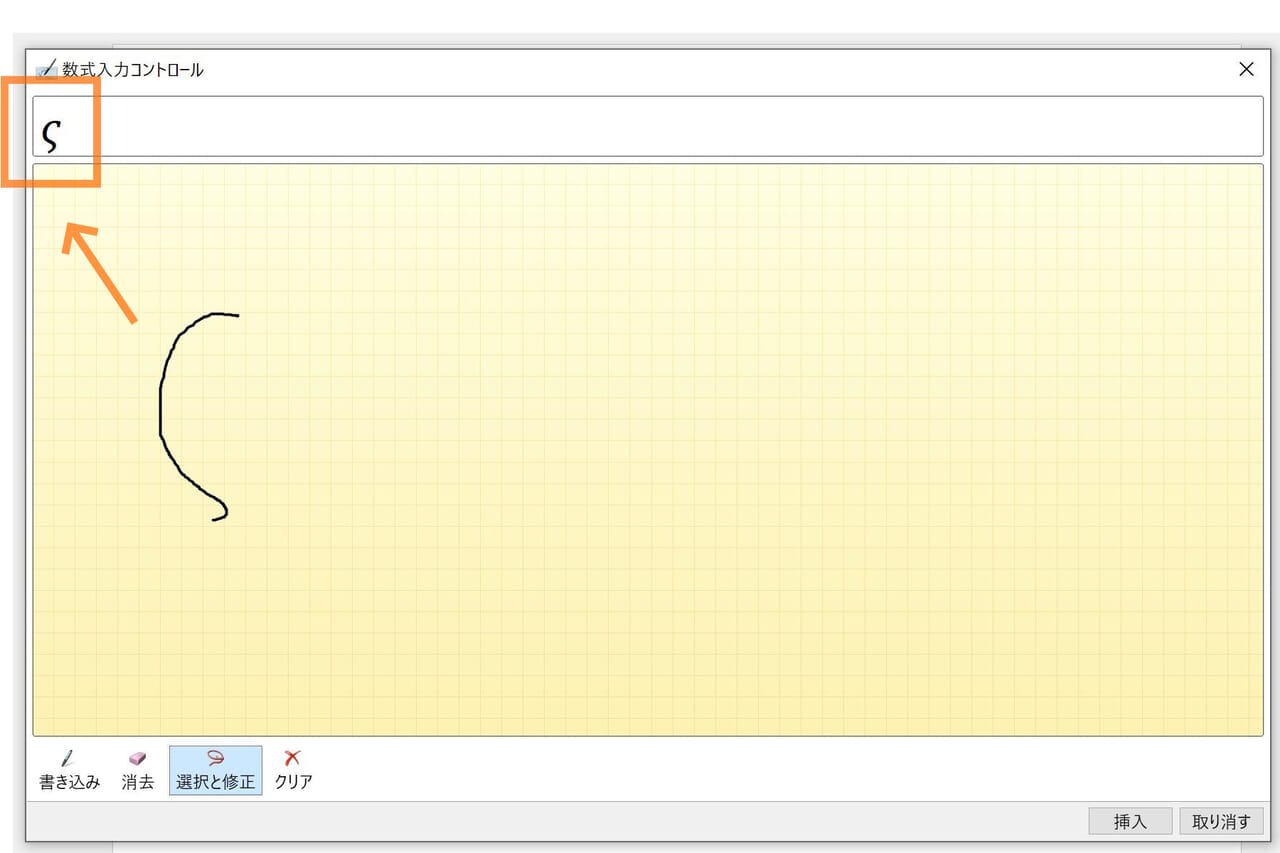
シグモイド関数の記号はCでもSでもなく「シグマの小文字(の語末形)」で、「シグマ」と入力すると変換候補に「ς」の記号があります。
記号の意味や読み方が分からなくても、数式が入力でき、読み方までわかる描画機能を利用した数式入力です。
⑤ シグモイド関数を最後まで入力してみましょう(eはネイピア数)。
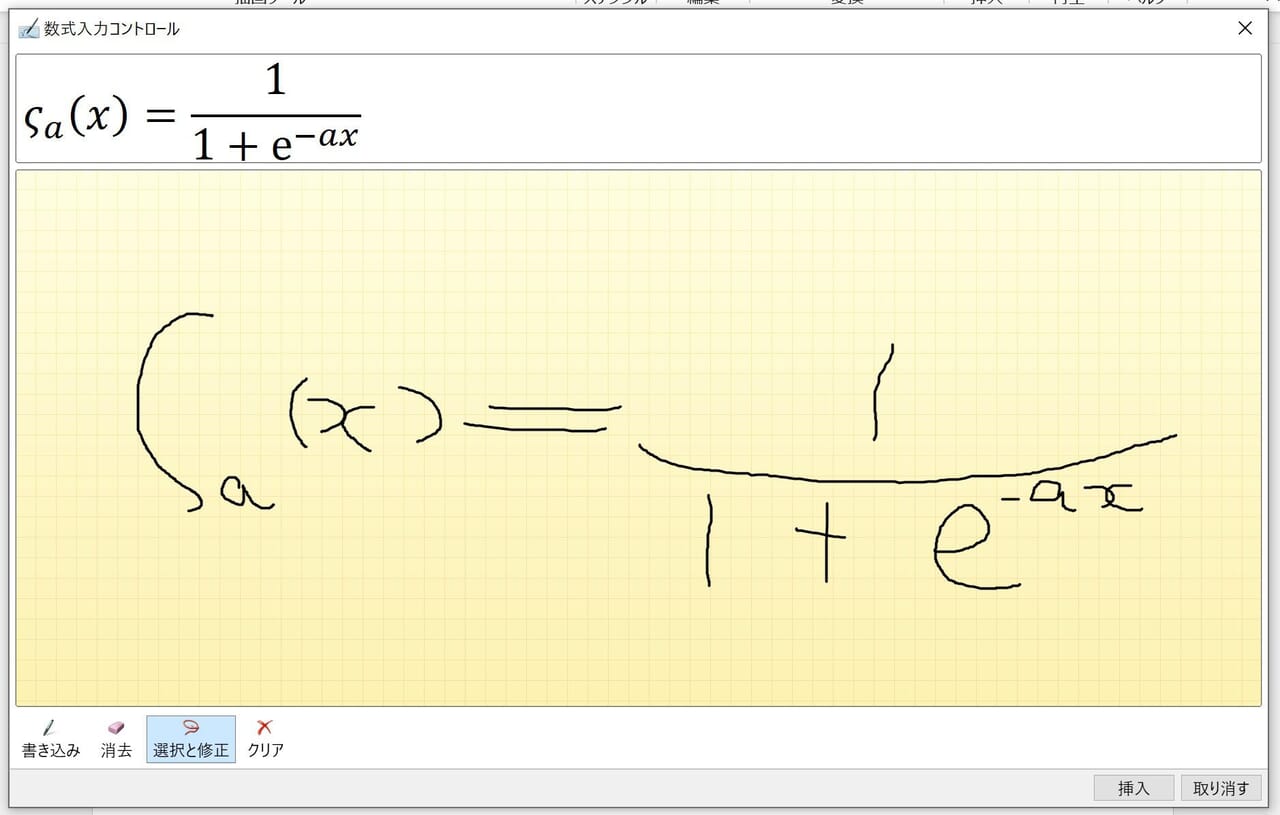
手書きが多少いびつでも認識してくれます。
⑥ さいごに「挿入」をクリックして数式を確定し、文書に数式を挿入します。
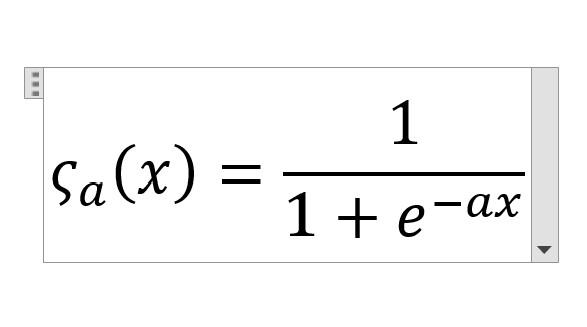
このように数式の挿入に手書きの描画ツールを使うと、より直感的な入力が可能になり、場合によっては数式の入力機能を使うよりも、手早く入力することができます。
数式タブの使い方がよく分からない場合や、読み方など数式自体がよく分からない場合は描画タブを使って手書き入力で数式を書きましょう。
「こんな本にはどんな用紙がいい?」「予算に合った仕様にしたい」など冊子作りのご相談は
電話連絡先:06-6753-9955 / 法人専用窓口:0120-264-233
(平日10:00~18:00)
またはお問合わせフォームからお気軽にお問合わせください。
印刷製本の専門スタッフがお答えしております。
冊子のジャンルから選ぶ
利用シーン、目的に合った冊子印刷の仕様を、価格例と合わせてご提案しています。
お見積り&ご注文でサイズや部数、製本方法などを変更してすぐに印刷価格がチェックできます。
製本方法から選ぶ
製本方法のメリットを活かした仕様、冊子のページ数や部数に合った仕様を格安でご提案しています。
対応サイズや用紙、印刷仕様、オプション加工、納期、価格例をご案内します。